Información preliminar

Antes de entrar en el tutorial y explicarte cómo crear aplicaciones gratuitas, es mi deber proporcionarle información preliminar sobre el caso en cuestión. Primero, sepa que para poder crear aplicaciones, es fundamental conocer el lenguajes de programacion referencia, o al menos tener un poco de ella.
Los lenguajes de programación más populares en Android ellos son Java e XML, mientras que por el lado iOS abbiamo rápido (lanzado por Apple en 2014) y Objective-C (lenguaje histórico en el que se han basado las aplicaciones de iOS desde el principio): para más información, te remito a leer mis guías específicas sobre cómo empezar a programar, cómo crear un programa, cómo aprender Java y cómo programar en Java. También se pueden encontrar más tutoriales detallados sobre el tema investigando en Google, en sitios de Internet especializados en el tema.
Los lenguajes de programación se pueden utilizar a través de programas especiales diseñado, precisamente, para el desarrollo de aplicaciones. El software que pertenece a esta categoría se divide esencialmente en dos tipos: el SDK y soluciones comerciales independientes.
Los SDK (siglas de Software Development Kit), son herramientas puestas a disposición por las empresas que gestionan los sistemas operativos (Google, en el caso de Android, y Apple, en el caso de iOS), gracias a las cuales es posible realizar la la mayor parte de la plataforma a la que van a contactar, lo que le permite gestionar todo en detalle, optimizando cada función y realizando diversas pruebas.
El software independiente, por otro lado, como la propia definición implica, está disponible por empresas de terceros y le permite desarrollar contenido dentro de un entorno integrado. Por lo general, son más fáciles de usar y te permiten trabajar en un solo proyecto que se puede exportar en diferentes formatos, como un paquete compatible con múltiples plataformas, dependiendo de la licencia que tengas.
Cómo crear una aplicación gratuita para Android e iOS
Habiendo hecho las aclaraciones necesarias arriba, vayamos al núcleo del tutorial y averigüemos, concretamente, cómo crear aplicaciones gratuitas para android e ios. A continuación encontrarás los que, en mi opinión, representan el mejor software que puedes utilizar para alcanzar tu objetivo: ¡ponlos a prueba ahora!
Android Studio (Windows / macOS / Linux)
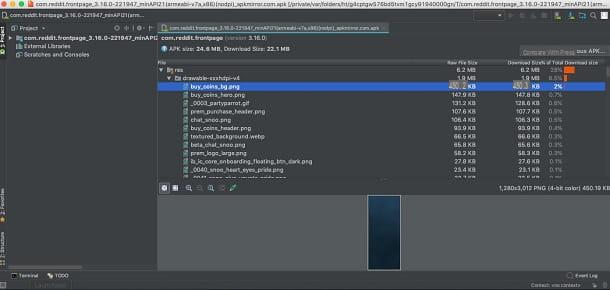
Estudio Android es la herramienta de Google que puede utilizar para desarrollar aplicaciones para Android. Es gratis y funciona tanto en Windows que de MacOS, Sino también en Linux e ChromeOS.
Para poder utilizarlo, visite el sitio web del programa y haga clic en el botón Descarga Android Studio, que se encuentra en el centro de la página. En el formulario que se le muestra más adelante, marque la casilla junto al elemento He leído y acepto los términos y condiciones anteriores. y haga clic en botón azul, ubicado en la parte inferior, para iniciar la descarga.
Cuando se complete la descarga, si está utilizando Windows, abre el archivo .exe que ha descargado y, en la ventana que ve en el escritorio, haga clic en los botones Sí, Siguiente página (tres veces seguidas), Instalar, Siguiente página e Tecnologías, para finalizar la instalación.
Si esta usando MacOS, abre el paquete .dmg lo tengo, arrastra elicono de estudio de Android en la carpeta aplicaciones en su Mac, haga clic derecho sobre él y seleccione el elemento Abri en el menú que aparece, para iniciar el programa se van a eludir las limitaciones impuestas por Apple a las aplicaciones de desarrolladores no certificados (operación que debe realizarse solo en el primer inicio).
En la ventana que, independientemente del sistema operativo utilizado, ahora se muestra en el escritorio, haga clic en los botones OK e Siguiente página (tres veces seguidas); luego haga clic en el botón Tecnologías y espere a que se inicie y finalice la descarga de los componentes necesarios para ejecutar Android Studio.
Luego comience a crear un nuevo proyecto seleccionando la opción Comience un nuevo proyecto de Android Studio en la pantalla principal de Android Studio y elija el módulo desde el que desea comenzar. Asigne, por tanto, un nombre a la aplicación que va a desarrollar y seleccione la versión del SDK a utilizar. A continuación, haga clic en el botón Siguiente página e indique cuál de las bases preestablecidas disponibles desea utilizar, luego configure los valores (o deje los predeterminados) y haga clic en el botón Tecnologías.
Después de completar todos los pasos anteriores, se encontrará frente al editor del programa: a la izquierda encontrará la estructura de los diferentes elementos del proyecto, mientras que a la derecha el área en la que ingresar las partes del código. En la parte superior, por otro lado, hay botones para insertar objetos, pegar partes de código, etc., y la barra de menú.
Cuando lo considere oportuno, puede guardar el proyecto de su aplicación haciendo clic en el elemento Archivo ubicado en la parte superior izquierda y eligiendo el elemento apropiado en el menú que se abre. Para obtener más información y aprender a utilizar este software, consulte la guía del usuario de Android Studio proporcionada por Google.
Xcode (macOS)
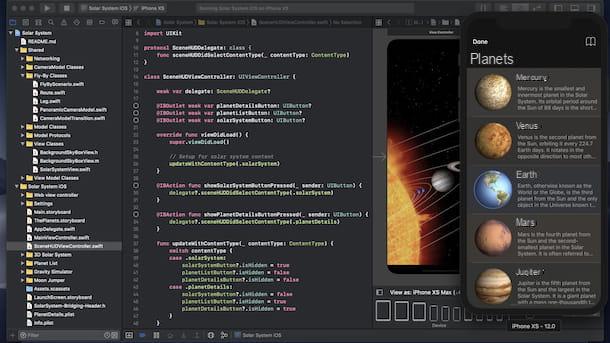
Si desea crear aplicaciones iOS gratuitas, Xcode es el primer recurso que debe considerar, ya que es la herramienta oficialmente puesta a disposición por Apple para desarrollar aplicaciones para su plataforma móvil. Solo es compatible con macOS y es gratis. También integra un emulador de iOS, a través del cual es posible testear el funcionamiento de aplicaciones y sitios de Internet, visualizándolos como se mostrarían en el iPhone y iPad.
Para descargarlo, visite la sección correspondiente de la Mac App Store en línea, haga clic en el botón Ver en la Mac App Store y, en la ventana que se abre, haga clic en el botón Obtener / Instalar. Si se le solicita, autorice la descarga usando la contraseña dell'ID Apple o tocar ID (si la Mac que está utilizando es compatible con la tecnología anterior).
Después de descargar y ejecutar Xcode, haga clic en el botón Muy de acuerdo presente en la ventana de bienvenida del programa, ingrese el la contraseña de la administración de Mac en el campo correspondiente y espere a que se complete la instalación de los componentes necesarios para ejecutar el software.
En la siguiente ventana, seleccione la opción Crea un nuevo proyecto de Xcode, elige la plantilla que quieres utilizar de las disponibles e indica el nombre que quieres asignar al proyecto. Luego comience a dedicarse al desarrollo de su aplicación utilizando el editor apropiado, que está dividido en varias secciones: a la izquierda está la estructura del proyecto, en el centro la sección para ingresar las partes del código, a la derecha el visor, mientras que en en la parte superior e inferior encontrará botones y menús con funciones y comandos útiles.
Cuando lo desee, puede guardar todo llamando al menú Archivo (arriba a la izquierda) y haciendo clic en el elemento correspondiente. Para obtener más información sobre cómo Xcode, Los remito a la página web específica en el sitio web de Apple.
Corona SDK (Windows / macOS)

Alguna vez has oído hablar de Corona SDK? ¿No? No hay problema, te explicaré de qué se trata. Es un programa gratuito para Windows e MacOS que te permite desarrollar aplicaciones para Android e iOS de una manera sumamente sencilla. Incluye todo lo necesario para crear, probar y publicar aplicaciones para las plataformas en cuestión. Sin embargo, debe tenerse en cuenta que en Mac solo se puede usar para el desarrollo de aplicaciones para iOS y que, nuevamente en este caso, necesita Xcode para funcionar.
Para descargarlo en su computadora, visite el sitio web del programa y haga clic en el botón Descargar, ubicado en la parte superior derecha. Cuando se complete la descarga, si está utilizando Windows, abre el paquete .msi obtenido y, en la ventana que ve aparecer en el escritorio, haga clic en el botón Siguiente página. Luego marque la casilla junto al artículo Acepto los términos del Acuerdo de licencia. y haga clic en el botón de nuevo Siguiente página dos veces seguidas, luego en eso Instalar y, finalmente, en los botones Sí e Tecnologías.
Si esta usando MacOS, abre el paquete .dmg obtenido y, en la ventana que ve aparecer en la pantalla, haga clic en el botón Muy de acuerdo. En este punto, arrastre el Carpeta corona en la carpeta aplicaciones en su Mac e inicie el programa haciendo clic en elIcono de Crown Simulator que se agregó a la Launchpad.
Ahora que, independientemente del sistema operativo utilizado, verá el Corona SDK en el escritorio, registrarse (es imprescindible), pinchando en el botón Registrarse y proporcionando los datos solicitados en la ventana del navegador que ve aparecer. Luego, inicie sesión con sus credenciales a través de la pantalla del software correspondiente.
Ahora, presione el botón Nuevo proyecto, introducir el nombre desea asignar a su aplicación en el campo dedicado y especifique la carpeta donde desea que se guarde. A continuación, seleccione una de las plantillas disponibles, ajuste la pantalla y la configuración de orientación y presione el botón OK.
Ahora puede comenzar a tomarse en serio el desarrollo de su aplicación utilizando la ventana de la consola para ingresar las líneas de código. Luego puede ver todo en el editor con forma de teléfono inteligente en el escritorio. Además, los distintos cambios realizados se guardan automáticamente. Para obtener más información sobre cómo Corona SDK, Los remito a las pautas disponibles en el sitio web del programa.
Cómo crear aplicaciones gratuitas en línea
Sabias que es posible para crear una aplicación en línea gratuita, sin tener que descargar nuevos programas en su computadora y poder contar con el uso de un editor visual? ¿No? Bueno, ahora lo sabe y, si le interesa, puede obtener más información probando las soluciones que se enumeran a continuación.
Inventor de la aplicación del MIT

Inventor de la aplicación del MIT es un editor visual accesible a través del navegador que permite desarrollar aplicaciones para Android de una forma sumamente sencilla, sin tener que escribir una sola línea de código. Es gratis pero, para usarlo, debe iniciar sesión con el suyo. Perfil de Google.
Para utilizar este servicio, vaya a la página web correspondiente, inicie sesión con su cuenta de Google y haga clic en el botón Iniciar nuevo proyecto, ubicado en la parte superior. Luego, en el cuadro que se le muestra, escriba el nombre desea asignar a la aplicación que desea desarrollar, haga clic en el botón OK y traducir la interfaz de servicio a en tu idiomano, usando el menú desplegable en la parte superior derecha.
Luego, use las distintas secciones del editor para comenzar a desarrollar su aplicación: a la izquierda encontrará la lista de elementos y objetos que puede agregar a la interfaz de la aplicación, en el centro la vista previa y a la derecha la lista de elementos que compónalo, el menú con las propiedades de los objetos seleccionados y el botón para subir archivos multimedia.
Para agregar los elementos de su interés a la interfaz de la aplicación, simplemente selecciónelos de la lista de la izquierda, arrástrelos a la sección del editor a través de la cual puede obtener una vista previa de la aplicación y suéltelos en el lugar que prefiera. Si lo desea, también puede cambiar sus propiedades, utilizando los elementos apropiados y las opciones visibles a la derecha.
También señalo que, si lo crees oportuno, puedes agregar nuevas pantallas a la aplicación haciendo clic en el botón Agrego pantalla en la parte superior, mientras que para eliminarlos simplemente selecciónelos y haga clic en el botón Quitar pantalla adyacente.
Una vez que haya terminado de desarrollar la aplicación, para guardarla, haga clic en el menú proyectos ubicado en la parte superior izquierda y haga clic en el elemento Guardar proyecto adjunto a. Si, por el contrario, desea descargar la aplicación en su computadora, debe seleccionar la opción Exportar el proyecto seleccionado (.aia) a mi computadora que siempre encuentras en el menú proyectos. Para obtener más detalles e información sobre cómo Inventor de la aplicación del MIT, Te remito a leer la guía oficial del servicio.
AppsBuilder
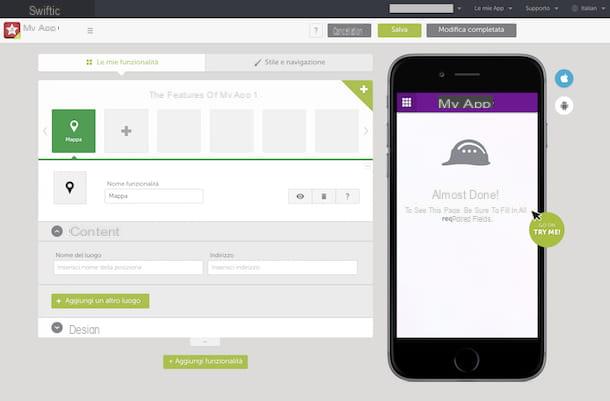
Similar a la plataforma de la que te hablé en el capítulo anterior, AppsBuilder es un servicio online gracias al cual es posible desarrollar aplicaciones directamente desde el navegador. Puede usarlo para crear aplicaciones para ambos Android que para iOS a partir de cualquier sitio web o contenido en línea. Cabe señalar que solo se puede utilizar con la suscripción a una suscripción especial (con precios a partir de 9 € / mes), pero también es posible probarlo de forma gratuita, de forma limitada.
Para utilizar AppsBuilder, visite su sitio web, haga clic en el botón Probarlo gratis colocado en el centro y luego en el botón Elegir plan. Por tanto, crea tu cuenta para poder utilizar el servicio rellenando los campos que se te proponen.
Una vez que haya iniciado sesión, siga el asistente que se le propone para comenzar a crear su aplicación, indicándolo categoría de pertenencia e nombre. Posteriormente, te encontrarás en presencia del editor del servicio: en primer lugar, ocúpate de traducir la interfaz seleccionando elciudad en el menú desplegable para elegir el idioma (arriba a la derecha).
Luego seleccione la pestaña Mis caracteristicas, haga clic en el botón Agregar funcionalidad y agregue las funciones de su interés a la aplicación haciendo clic en los íconos relevantes y realizando las personalizaciones a través de los menús que se le muestran. En la sección Estilo y navegación del editor, por otro lado, encontrarás funciones útiles para cambiar el diseño de la aplicación, colores, etc.
Siempre que realice cambios en su aplicación, recuerde guardar todo haciendo clic en el botón Ahorrar, ubicado en la parte superior. Si, por el contrario, desea salir del editor y guardar los cambios al final, haga clic en el botón Edición completada. Para consultar las guías de usuario sobre AppsBuilder, puede consultar la sección correspondiente que encontrará en el sitio web de este servicio.
Cómo crear aplicaciones gratuitas y ganar dinero
Finalmente has logrado crear aplicaciones gratuitas y ahora te gustaría entender cómo publicarlas en la tienda digital de la plataforma móvil de tu interés y ganar gracias al trabajo realizado? Te lo explicaré enseguida. Al contrario de lo que puedas pensar, la parte más difícil es la que ya te has enfrentado.
Android
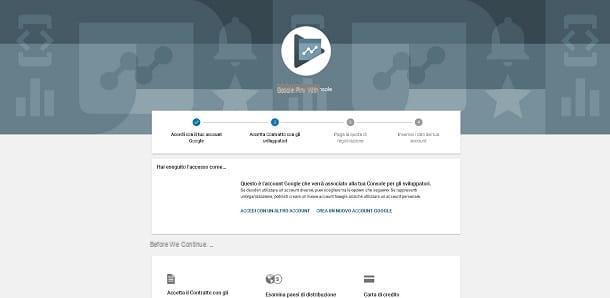
En lo que respecta a Android, para continuar con la publicación de su aplicación en el Play Store, el primer paso que debe hacer es crear un cuenta de desarrollador y asociarlo con el tuyo Cuenta de Google.
La operación, desde el costo de 25 dólares estadounidenses, es muy simple: todo lo que tienes que hacer es ir a la página de Google Play Console y enviar tu aplicación a Google, cargando el Archivo APK, gestionando sus metadatos (es decir, versión y requisitos del sistema) y pensando en la parte comercial (título, descripción, etc.).
En cuanto a la posibilidad de ganar dinero gracias a las aplicaciones que publicas en Play Store, puedes hacerlo de varias formas: puedes elegir que tus aplicaciones estén disponibles por una cuota, o gratis pero con anuncios dentro, gracias a lo cual monetizar.
También puedes evaluar la posibilidad de proponer compras en la aplicación, a través del cual ofrecer contenido adicional a los usuarios, después de la descarga, previo pago de una determinada suma de dinero. Para obtener más información sobre el uso y funcionamiento de Play Console, te recomiendo que leas la guía oficial.
iOS / iPadOS
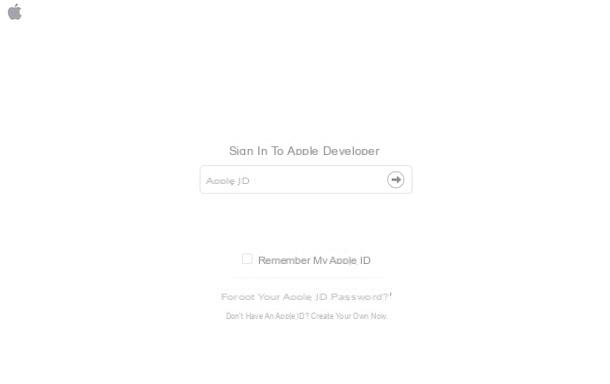
Si ha desarrollado una aplicación para iOS / iPadOS, en cambio, para poder publicarlo en App Store, La tienda de aplicaciones digitales de Apple para plataformas móviles, necesita obtener una cuenta de desarrollador.
La operación, lamentablemente, no es gratuita (cuesta $ 99 por año) y debe realizarse a través de la página web correspondiente en el sitio web. Programa para desarrolladores de Apple, haciendo clic en el botón Comience su inscripción, que se encuentra en la parte inferior.
El proceso de publicación de la aplicación que desarrolló requiere el uso de Xcode y App Store Connect. El primero es el software que necesita para desarrollar la aplicación y también le permitirá enviarlo a App Store Connect. Esta última es la plataforma web de Apple que le permitirá ingresar toda la información en la aplicación que luego se conectará en línea en la App Store.
En cuanto al discurso de la monetización, se aplican las mismas reglas que para Android: puedes elegir ganar dinero con tu aplicación haciéndola disponible por una cuota, para permitir la descarga gratuita con anuncios o, de nuevo, proponer compras en la aplicación para desbloquear contenido adicional. Para más detalles, lo remito a la consulta del sitio web dedicado al Programa de Desarrolladores de Apple.
Cómo crear aplicaciones gratuitas











